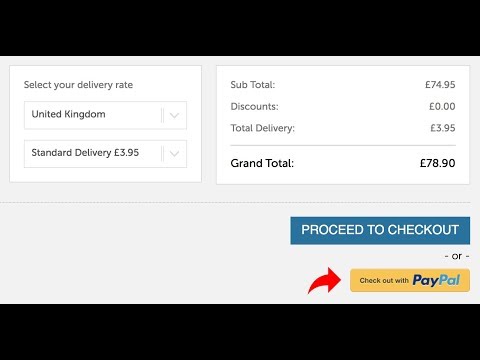كيفية ربط باي بال مع متجر ووكومرس خطوة بخطوة

يعد ربط حساب PayPal الخاص بك بمتجر WooCommerce أحد أهم الخطوات عند تطوير متجر عبر الإنترنت. إن ربط بايبال مع متجر ووكومرس ليس بالأمر الصعب ، ولكن هناك بعض الميزات المتقدمة التي ستحتاج إلى معرفتها. في هذا البرنامج التعليمي ، سنعرض ما تحتاج إليه ونتعرف على خطوات كيفية إعداد حساب بايبال لمتجر ووكومرس الخاص بك.
يمكنك الاستراحة حتى النهاية لبعض إضافات ووكومرس التي توفر أدوات لتحليل أداء متجرك وتمنحك نظرة ثاقبة حول كيفية جعل حساب PayPal ينمو.
ربط باي بال مع متجر ووكومرس
فيديو تعليمي
في حال إن كنت لاترغب بإتباع الفيديو فيرجى إتباع المقالة حيث شرحت كل شئ أدناه.
للاتصال بـ WooCommerce مع PayPal ، انتقل إلى:
WooCommerce > settings > Payments

أسفل علامة تبويب الدفعات ، يمكنك رؤية خيار PayPal ، والنقر على Set up سينقلك إلى صفحة جديدة مع عدد من الحقول الفارغة لتملأها. اولاً أنقر لتفعيل بايبال ثم أضغط على Setup.
الإعدادات الأولية لباي بال

الأول هو مربع اختيار يطلب إذنك بشأن تمكين باي بال أم لا. يجب عليك وضع علامة عليه من أجل تمكينه على موقع الويب الخاص بك.
الحقل التالي هو لإدخال عنوان ، والذي سيكون مرئيًا للعملاء على صفحة السلة. هو دائما اسم بوابة الدفع نفسها.
في حقل الوصف ، يمكنك تقديم وصف قصير بخصوص الدفع لتوجيه العملاء.
يجب إدخال عنوان البريد الإلكتروني المرتبط بحساب PayPal الخاص بك هنا من أجل تلقي المدفوعات.
الإعدادات المتقدمة لباي بال
الخيار الأول هو مربع اختيار لتمكين صندوق حماية PayPal أي ؛ حساب يمكن استخدامه من قبل العملاء والبائعين لإجراء اختبارات الدفع.
يمكنك وضع علامة في خانة Debug log لتنشيط تسجيل الدخول للعملاء لإدخال حساب PayPal الخاص بهم للدفع.
يمكنك اختيار تمكين أو تعطيل إشعارات البريد الإلكتروني IPN (إشعار الدفع الفوري).
حقل البريد الإلكتروني المستلم هو لإدخال بريد PayPal الإلكتروني الخاص بك مرة أخرى لغرض تلقي طلبات IPN.
سوف يسمح PayPal identity token بالتحقق من المدفوعات دون الحاجة إلى PayPal IPN. للحصول على رمز هوية PayPal ، يلزمك تسجيل الدخول إلى حساب PayPal الخاص بك ثم انتقل إلى
Profile > Website payment preferences > Enable payment data transfer
يمكنك الآن رؤية رمز هوية الدفع المعروض. انسخه والصقه في الحقل المطلوب.
بادئة الفاتورة هي مجموعة من الحروف الهجائية التي تدخلها قبل رقم الفاتورة. إذا كنت تستخدم حساب PayPal الخاص بك في متاجر مختلفة ، فتأكد من أن البادئة فريدة من نوعها لأن باي بال لن يسمح بالطلبات بنفس رقم الفاتورة.
Shipping details – يمكنك وضع علامة في خانة الاختيار للسماح بإرسال تفاصيل الشحن إلى PayPal بخلاف الفواتير إذا كنت تستخدم باي بال لملصقات الشحن.
Address override – إذا قمت بتمكين تجاوز العنوان فإنك تمنع تغيير معلومات العنوان ، فقد يتسبب ذلك في حدوث أخطاء أثناء قيام PayPal بالتحقق من العناوين.
Payment action – هنا يمكنك اختيار الحصول على الأموال على الفور أو التصريح بالدفع.
Page style – أدخل نمط الصفحة الذي ترغب في استخدامه وهذا يؤثر على شاشة الدفع في بايبال.
عنوان URL للصورة – أدخل عنوان URL للصورة التي ترغب في استخدامها في شعارك في الجانب العلوي الأيسر من صفحة الدفع على PayPal.
باقي الحقول الثلاثة مخصصة لإدخال تفاصيل بيانات اعتماد واجهة برمجة التطبيقات المباشرة الخاصة بك من أجل معالجة عملية الاسترداد عبر PayPal.
تتضمن بيانات اعتماد واجهة برمجة التطبيقات اسم المستخدم وكلمة المرور والتوقيع ، وهي حقول إلزامية لدمج PayPal مع حسابك.
الآن بعد إدخال التفاصيل أعلاه ، انقر فوق حفظ التغييرات.
إنهاء الأفكار
تشكل ووكومرس و باي بال زوجًا رائعًا لأي موقع ويب للتجارة الإلكترونية. لحسن الحظ ، ليس من الصعب أيضًا توصيل حساب باي بال الخاص بك بمتجر ووكومرس. من المستحسن استخدام ميزة وضع الحماية في PayPal عند إعداد باي بال لتلقي المدفوعات. هذا يساعد على التخلص من أي مشاكل قبل أن يبدأ متجرك.
هل قمت بإعداد حساب PayPal لـ WooCommerce؟ أخبرنا عن تجربتك في التعليقات.

حول أنمار النقيب
مدون & مطور، أُشارك كل ما تعلمته حول تحسين مواقع ووردبريس للسرعة، ودروس تحسين محركات البحث (SEO). إقرأ سيرتي الذاتية لتتعلم المزيد عني.